首先确认蓝光文件结构完整性,确保BDMV文件夹存在;接着在PotPlayer中启用内置蓝光播放模式,通过“打开蓝光”菜单加载设备或手动指定index.bdmv文件启动播放,必要时安装LAV Filters提升兼容性。
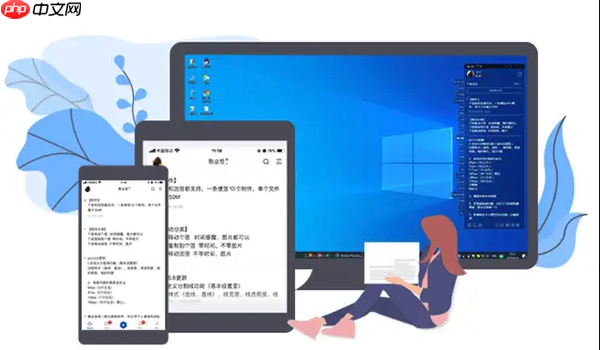
如果您已获取蓝光原盘文件或实体光盘,但PotPlayer无法正常播放主电影或缺少菜单导航,则可能是播放器设置未正确配置或文件结构未被识别。以下是解决此问题的步骤:
蓝光原盘的核心是BDMV文件夹,PotPlayer必须检测到该目录才能启动蓝光播放流程。若结构缺失或路径错误,将导致播放失败。
1、将蓝光光盘插入电脑光驱,等待系统自动挂载为独立驱动器。
2、打开“此电脑”,找到对应的光驱盘符(如D:\),确认其根目录下存在名为BDMV的文件夹。
3、若使用的是ISO镜像文件,请通过虚拟光驱软件(如Daemon Tools或Windows 10/11自带功能)加载镜像,并确保虚拟驱动器中同样包含完整的BDMV文件夹。
PotPlayer具备原生蓝光支持能力,但默认设置可能未激活该功能。需手动开启以确保播放器优先调用内置解析模块。
1、启动PotPlayer,按下键盘上的F5键进入参数设置界面。
2、在左侧菜单栏选择“播放”选项,在右侧列表中找到“优先使用内置DVD/蓝光播放器”。
3、勾选该选项,并点击“应用”按钮保存更改。
此方法可完整读取蓝光的导航菜单、章节信息和花絮内容,适用于希望体验完整影院级播放流程的用户。
1、在PotPlayer主界面空白处点击鼠标右键,选择“打开”→“打开蓝光”。注意:必须选择“打开蓝光”而非“打开文件”。
2、在弹出的窗口中选择蓝光光盘所在的物理或虚拟驱动器盘符(例如D:\),该路径下必须包含BDMV文件夹。
3、点击“确定”后,PotPlayer会自动解析播放列表并开始播放主电影。
当自动识别失败时,可通过直接指向关键文件来强制启动播放,绕过可能存在的检测障碍。
1、在PotPlayer中按Ctrl + O打开文件选择对话框。
2、浏览至蓝光光盘或镜像挂载的根目录,双击进入BDMV文件夹。
3、在BDMV文件夹内,选中名为index.bdmv的文件,点击“打开”即可启动播放。
部分高码率4K HDR或加密较新的蓝光内容需要额外解码支持,集成LAV Filters等开源解码器可显著改善播放效果。
1、下载最新版本的LAV Filters安装包。
2、运行安装程序,在配置环节选择“Set as default”以注册为系统默认音视频解码器。
3、安装完成后重启PotPlayer,并在F5设置中检查滤镜管理器是否已识别新组件。
以上就是PotPlayerPC版怎样播放蓝光原盘_PotPlayer PC版蓝光播放与解码设置方法的详细内容,更多请关注php中文网其它相关文章!

potplayer是一款功能全面的视频播放器,支持各种格式的音频文件,内置了非常强大的解码器功能,能够非常流畅的观看,有需要的小伙伴快来保存下载体验吧!

Copyright 2014-2025 https://www.php.cn/ All Rights Reserved | php.cn | 湘ICP备2023035733号